Audio Translator Services
Convert Audio to Text and Translate Any Language Automatically
Need a Personal AI Assistant?
Get your AI assistant ready in 5 minutes • Up to 140 free messages with top AI models
Trusted By:




Audio to Text Translator
Gglot.com is here to help you save time spent in transcribing audio files. Our cutting-edge platform effortlessly transforms your audio files into text and translates them into any language, all with the power of automation.
Powered by AI and Machine Learning.

How to Generate Subtitles:
Add Subtitles (Captions) to your Video. You can now add subtitles to your video in 3 different ways:
Type Subtitles Manually: If you prefer to create subtitles from scratch or want full control over the content and timing, you can opt to type them manually. This method allows you to input the exact text and fine-tune the synchronization with your video. Although it can be time-consuming, it ensures a high level of accuracy and customization.
- Upload a File and Add It to Your Video: If you already have a subtitle file (e.g., SRT, VTT, ASS, SSA, TXT), you can easily upload it and add it to your video. This method is ideal if you’ve received a subtitle file from a professional translator or have created one using another tool. Ensure that the timings in the file match your video, and make any necessary adjustments for a seamless viewing experience.
Autogenerate Subtitles with Gglot: For a faster and more efficient approach, you can use speech-recognition software to autogenerate subtitles for your video. This method automatically converts the spoken words in your video into text, saving you time and effort. Keep in mind that autogenerated subtitles might not be perfect, so it’s essential to review and edit them for accuracy, grammar, and punctuation.
How to Add Subtitles to a Video
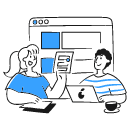
Step 1: Select Video File

Step 2: Auto transcribe
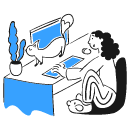
Step 3: Edit & Download
How It Works
Designed with simplicity and speed in mind,
Gglot.com translates audio to text in over 50 languages such as English, Spanish, French, Japanese, Russian, German, Dutch, Chinese, Korean for one low price.
Upload
Edit
Download

And that’s all!
In just a few short minutes, you’ll have your fully transcribed document at your fingertips. After the audio file has been processed, you’ll be able to access the transcript through your account dashboard and make any necessary edits using our user-friendly online editor.
